Microsoft project 2007中文版是一款功能強大的項目管理軟件,幫助用戶進行項目發展計劃、為項目進行資源分配、進度跟蹤、預算管理等,擁有強大的報告選項、向導和模版,幫助用戶提高工作效率,保持項目井然有序地按計劃進行,讓業務流程更便捷,歡迎需要的朋友來kk下載
Microsoft project 2007中文版軟件功能
1、有效地管理和了解項目日程。
使用Project2007設置對項目工作組、管理和客戶的現實期望,以制定日程、分配資源和管理預算。通過各種功能了解日程,這些功能包括用于追溯問題根源的“任務驅動因素”、用于測試方案的“多級撤消”以及用于自動為受更改影響的任務添加底紋的“可視化單元格突出顯示”。
2、快速提高工作效率。
項目向導是一種逐步交互式計劃輔助工具,可以快速掌握項目管理流程。該工具可以根據不同的用途進行自定義,它能夠引導完成創建項目、分配任務和資源、跟蹤和分析數據以及報告結果等操作。直觀的工具欄、菜單和其他功能使用戶可以快速掌握項目管理的基本知識。
3、利用現有數據。
Project2007可以與其他MicrosoftOfficesystem程序順利集成。通過將MicrosoftOfficeExcel和MicrosoftOfficeOutlook中的現有任務列表轉換到項目計劃中,只需幾次鍵擊操作即可創建項目。可以將資源從MicrosoftActiveDirectory或MicrosoftExchangeServer通訊簿添加到項目中。
4、構建專業的圖表和圖示。
“可視報表”引擎可以基于Project數據生成Visio圖表和Excel圖表的模板,可以使用該引擎通過專業的報表和圖表來分析和報告Project數據。可以與其他用戶共享創建的模板,也可以從可自定義的現成報表模板列表中進行選擇。
5、有效地交流信息。
根據負責人的需要,輕松地以各種格式顯示信息。可以設置一頁日程或其他報表的格式并進行打印。使用“將圖片復制到Office向導,可以順暢地將Project數據導出到MicrosoftOfficeWord中以用于正式文檔,導出到OfficeExcel2007中以用于自定義圖表或電子表格,或者導出到MicrosoftOfficePowerPoint中以用于清晰演示文稿。
6、進一步控制資源和財務。
使用Project2007,可以輕松地為任務分配資源,還可以調整資源的分配情況以解決分配沖突。通過為項目和計劃分配預算,可控制財務狀況。通過”成本資源“,可改進成本估算。
7、快速訪問所需信息。
可以按任何預定義字段或自定義字段對Project數據進行分組。這樣會合并數據,使您可以快速查找和分析特定信息,從而節約了時間。可以輕松標識項目不同版本之間的更改,因此可以有效地跟蹤日程和范圍的更改。
8、根據需要跟蹤項目。
可以使用一組豐富的預定義或自定義衡量標準來幫助跟蹤所需的相關數據(完成百分比、預算與實際成本、盈余分析等)。可以通過在基準(最多11個)中保存項目快照來跟蹤項目進行期間的項目性能情況。
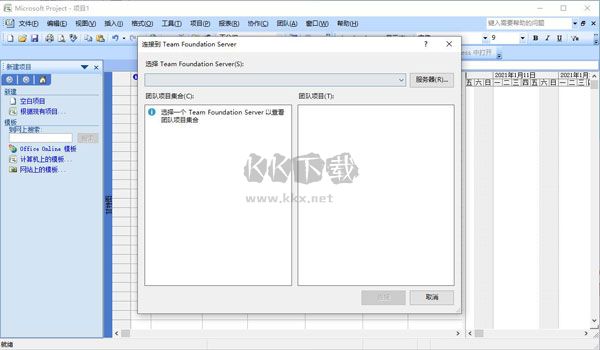
Microsoft project 2007中文版軟件特點
一、讓項目管理變得簡單
1、內置模板
可自定義的內置模板采用行業最佳做法,幫助你開始走上正軌,因此無需從頭開始創建項目計劃。
2、項目規劃
甘特圖和預填充下拉菜單等熟悉的日程安排功能可幫助減少培訓時間,簡化項目規劃流程。
3、開箱即用的報告
在組織內共享報告,讓所有人都在同一頁面上。從燃盡圖到財務數據,報告應有盡有,并且可在各種設備上使用。
4、多個日程表
快速查看所有項目活動 — 從任務到即將到來的里程碑事件。通過自定義日程表,可呈現特定的數據,并與項目利益干系人輕松共享。
二、項目組合管理
1、項目組合優化
軟件可幫助決策者輕松對不同項目組合方案建模,通過根據戰略業務驅動因素權衡各種項目建議,以及考慮組織內的成本和資源限制,來確定最合適的戰略路線。
2、開箱即用的報告"
在組織內共享某個內置報告,讓所有人都在同一頁面上。報告包括從燃盡圖到財務數據的所有內容,并且可在各種設備上使用。
3、系統性地評估項目建議
軟件通過一個標準流程向管理層提供詳細的業務案例和項目章程供其審閱,從而幫助你的組織從組織內的各個角落捕捉并評估項目構思。
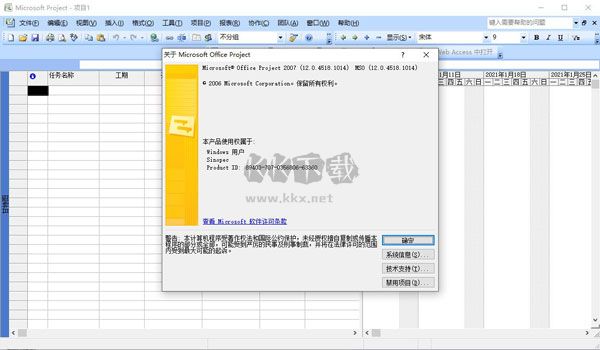
Microsoft project 2007中文版常見問題
軟件在項目中的基本任務:
空白項目文件可以望而生畏,尤其是您沒有使用過項目管理。但是,需單擊幾下,您可以點擊將待辦事項列表轉換為一個完備的項目,您可以管理并與團隊和利益干系人共享的項目強大。
以下是一些起點 ︰
1、添加任務
2、以大綱形式組織任務
3、鏈接任務
4、更改視圖
5、打印項目
一、添加任務
單擊“視圖”>“甘特圖”。
在底部的任務列表中,第一個空的任務名稱字段中鍵入一個名稱,然后按 Enter。
需要更多信息?如果添加一次開始時間太長的任務,您還可以︰
1、一次添加多個任務。
2、從另一個程序剪切和粘貼列表。
3、從 SharePoint 網站導入任務列表。
二、以大綱形式組織任務
降級和升級任務以顯示層次結構,即,打開您的任務列表轉換為分級顯示的項目。縮進的任務將成為子任務的上方,將其轉換為摘要任務的任務。
1、單擊“視圖”>“甘特圖”。
2、在“任務名稱”列中,單擊要降級的任務。
3、單擊“任務”>“降級任務” 功能區中的“降級任務”按鈕。 該任務即成為子任務。
4、單擊“升級任務” 功能區上的“升級任務”按鈕 ,將任務移回上方的任務等級。不再是子任務。
三、鏈接任務
您可以鏈接以顯示它們的關系 (也稱為任務相關性) 項目中的任意兩個任務。相關性驅動的項目日程 — 后鏈接任務,每一個所做的更改會影響其他,這會影響下一個選項,依此類推。
1、單擊“視圖”>“甘特圖”。
2、按住 Ctrl 并單擊要鏈接的兩個任務(在“任務名稱”列中)。
3、單擊“任務”>“鏈接選定的任務” 功能區“任務”選項卡上的“鏈接任務”按鈕 。
四、更改視圖
項目開始您嘗試 true 甘特圖,但必須的多個其他選項來查看您的任務和資源和如何他們在所有連接。您可以更改任何視圖,以滿足特定的需要。
1、單擊“視圖”選項卡。
2、在“任務視圖”組或“資源視圖”組中,單擊要使用的視圖。
3、要查看所有可用視圖,請單擊“甘特圖”>“其他視圖”,然后從“其他視圖”對話框中的選項中進行選擇。

 Microsoft project 2007中文版 v1.0333.82MB
Microsoft project 2007中文版 v1.0333.82MB